Jquery Tutorial on how to Position Backgrounds
关于如何定位背景的jQuery教程
Today I will tell you about another one useful tool of JQuery – backgroundPosition plugin. It allow to reach different design ideas with color/background changing.
今天,我将向您介绍JQuery的另一个有用工具-backgroundPosition插件。 通过改变颜色/背景,可以达到不同的设计思路。
As example, we want to create animated user friendly buttons or website navigation menu.
例如,我们要创建动画的用户友好按钮或网站导航菜单。
Someone can ask, why we need script if we can use hover effect + CSS styles. Here you will able to compare possibilities and see advantages of JQuery.
有人会问,如果可以使用悬停效果+ CSS样式,为什么需要脚本。 在这里,您将能够比较可能性并看到JQuery的优势。
Here are Some very attractive samples:
以下是一些非常吸引人的示例:
现场演示
[sociallocker]
[社交储物柜]
打包下载
[/sociallocker]
[/ sociallocker]
How to do this? Not so difficult:
这该怎么做? 没那么困难:
步骤1. HTML (Step 1. HTML)
Here are sources of all 5 samples. As you notice – we having simple unordered list, they all quite same, only have different ‘id’ attribute.
这是所有5个样本的来源。 如您所见-我们有简单的无序列表,它们都非常相同,只是具有不同的'id'属性。
<ul id="ex1">
<li><a href="#">Button 1</a></li>
<li><a href="#">Button 2</a></li>
<li><a href="#">Button 3</a></li>
<li><a href="#">Button 4</a></li>
<li><a href="#">Button 5</a></li>
</ul>
<ul id="ex2">
<li><a href="#">Button 1</a></li>
<li><a href="#">Button 2</a></li>
<li><a href="#">Button 3</a></li>
<li><a href="#">Button 4</a></li>
<li><a href="#">Button 5</a></li>
</ul>
<ul id="ex3">
<li><a href="#">Button 1</a></li>
<li><a href="#">Button 2</a></li>
<li><a href="#">Button 3</a></li>
<li><a href="#">Button 4</a></li>
<li><a href="#">Button 5</a></li>
</ul>
<ul id="ex4">
<li><a href="#">Button 1</a></li>
<li><a href="#">Button 2</a></li>
<li><a href="#">Button 3</a></li>
<li><a href="#">Button 4</a></li>
<li><a href="#">Button 5</a></li>
</ul>
<ul id="ex5">
<li><a href="#">Button 1</a></li>
<li><a href="#">Button 2</a></li>
<li><a href="#">Button 3</a></li>
<li><a href="#">Button 4</a></li>
<li><a href="#">Button 5</a></li>
</ul>
<ul id="ex1">
<li><a href="#">Button 1</a></li>
<li><a href="#">Button 2</a></li>
<li><a href="#">Button 3</a></li>
<li><a href="#">Button 4</a></li>
<li><a href="#">Button 5</a></li>
</ul>
<ul id="ex2">
<li><a href="#">Button 1</a></li>
<li><a href="#">Button 2</a></li>
<li><a href="#">Button 3</a></li>
<li><a href="#">Button 4</a></li>
<li><a href="#">Button 5</a></li>
</ul>
<ul id="ex3">
<li><a href="#">Button 1</a></li>
<li><a href="#">Button 2</a></li>
<li><a href="#">Button 3</a></li>
<li><a href="#">Button 4</a></li>
<li><a href="#">Button 5</a></li>
</ul>
<ul id="ex4">
<li><a href="#">Button 1</a></li>
<li><a href="#">Button 2</a></li>
<li><a href="#">Button 3</a></li>
<li><a href="#">Button 4</a></li>
<li><a href="#">Button 5</a></li>
</ul>
<ul id="ex5">
<li><a href="#">Button 1</a></li>
<li><a href="#">Button 2</a></li>
<li><a href="#">Button 3</a></li>
<li><a href="#">Button 4</a></li>
<li><a href="#">Button 5</a></li>
</ul>
步骤2. CSS (Step 2. CSS)
<style type="text/css">
h2 {padding-top:20px;clear:both;}
ul {list-style:none;margin:0;padding:0;}
li {float:left;width:100px;margin:0;padding:0;text-align:center;}
li a {display:block;padding:5px 10px;height:100%;color:#FFF;text-decoration:none;border-right:1px solid #FFF;}
li a:hover, li a:focus, li a:active {background-position:-150px 0;}
li a {background:url(bg2.jpg) repeat 0 0;}
#ex1 a {background:url(bg.jpg) repeat -20px 35px;}
#ex2 a {background:url(bg2.jpg) repeat 0 0;}
#ex3 a {background:url(bg3.jpg) repeat 0 0;}
#ex4 a {background:url(bg4.jpg) repeat 0 0;}
#ex5 a {background:url(bg4.jpg) repeat 0 0;}
</style>
<style type="text/css">
h2 {padding-top:20px;clear:both;}
ul {list-style:none;margin:0;padding:0;}
li {float:left;width:100px;margin:0;padding:0;text-align:center;}
li a {display:block;padding:5px 10px;height:100%;color:#FFF;text-decoration:none;border-right:1px solid #FFF;}
li a:hover, li a:focus, li a:active {background-position:-150px 0;}
li a {background:url(bg2.jpg) repeat 0 0;}
#ex1 a {background:url(bg.jpg) repeat -20px 35px;}
#ex2 a {background:url(bg2.jpg) repeat 0 0;}
#ex3 a {background:url(bg3.jpg) repeat 0 0;}
#ex4 a {background:url(bg4.jpg) repeat 0 0;}
#ex5 a {background:url(bg4.jpg) repeat 0 0;}
</style>
步骤3. jQuery (Step 3. JQuery)
<script type="text/javascript">
$(function(){
$('#ex1 a')
.css( {backgroundPosition: "-20px 35px"} )
.mouseover(function(){
$(this).stop().animate({backgroundPosition:"(-20px 94px)"}, {duration:500})
})
.mouseout(function(){
$(this).stop().animate({backgroundPosition:"(40px 35px)"}, {duration:200, complete:function(){
$(this).css({backgroundPosition: "-20px 35px"})
}})
})
$('#ex2 a')
.css( {backgroundPosition: "0 0"} )
.mouseover(function(){
$(this).stop().animate({backgroundPosition:"(-150px 0)"}, {duration:500})
})
.mouseout(function(){
$(this).stop().animate({backgroundPosition:"(-300px 0)"}, {duration:200, complete:function(){
$(this).css({backgroundPosition: "0 0"})
}})
})
$('#ex3 a')
.css( {backgroundPosition: "0 0"} )
.mouseover(function(){
$(this).stop().animate({backgroundPosition:"(0 -250px)"}, {duration:500})
})
.mouseout(function(){
$(this).stop().animate({backgroundPosition:"(0 0)"}, {duration:500})
})
$('#ex4 a')
.css( {backgroundPosition: "0 0"} )
.mouseover(function(){
$(this).stop().animate({backgroundPosition:"(0 -250px)"}, {duration:500})
})
.mouseout(function(){
$(this).stop().animate({backgroundPosition:"(0 0)"}, {duration:500})
})
$('#ex5 a')
.css( {backgroundPosition: "0 0"} )
.click(function(){
$(this).stop().animate({backgroundPosition:"(0 -250px)"}, {duration:200})
})
.mouseout(function(){
$(this).stop().animate({backgroundPosition:"(0 0)"}, {duration:500})
})
});
</script>
<script type="text/javascript">
$(function(){
$('#ex1 a')
.css( {backgroundPosition: "-20px 35px"} )
.mouseover(function(){
$(this).stop().animate({backgroundPosition:"(-20px 94px)"}, {duration:500})
})
.mouseout(function(){
$(this).stop().animate({backgroundPosition:"(40px 35px)"}, {duration:200, complete:function(){
$(this).css({backgroundPosition: "-20px 35px"})
}})
})
$('#ex2 a')
.css( {backgroundPosition: "0 0"} )
.mouseover(function(){
$(this).stop().animate({backgroundPosition:"(-150px 0)"}, {duration:500})
})
.mouseout(function(){
$(this).stop().animate({backgroundPosition:"(-300px 0)"}, {duration:200, complete:function(){
$(this).css({backgroundPosition: "0 0"})
}})
})
$('#ex3 a')
.css( {backgroundPosition: "0 0"} )
.mouseover(function(){
$(this).stop().animate({backgroundPosition:"(0 -250px)"}, {duration:500})
})
.mouseout(function(){
$(this).stop().animate({backgroundPosition:"(0 0)"}, {duration:500})
})
$('#ex4 a')
.css( {backgroundPosition: "0 0"} )
.mouseover(function(){
$(this).stop().animate({backgroundPosition:"(0 -250px)"}, {duration:500})
})
.mouseout(function(){
$(this).stop().animate({backgroundPosition:"(0 0)"}, {duration:500})
})
$('#ex5 a')
.css( {backgroundPosition: "0 0"} )
.click(function(){
$(this).stop().animate({backgroundPosition:"(0 -250px)"}, {duration:200})
})
.mouseout(function(){
$(this).stop().animate({backgroundPosition:"(0 0)"}, {duration:500})
})
});
</script>
步骤4.图片 (Step 4. Images)
Also we need few images for these demos:
同样,这些演示需要一些图像:




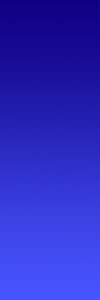
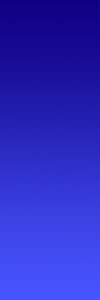


翻译自: https://www.script-tutorials.com/positioning-background-with-jquery/
























 被折叠的 条评论
为什么被折叠?
被折叠的 条评论
为什么被折叠?








